腾讯文档怎样设置线上试卷
1、打开微信app,点击“发现”——“小程序”
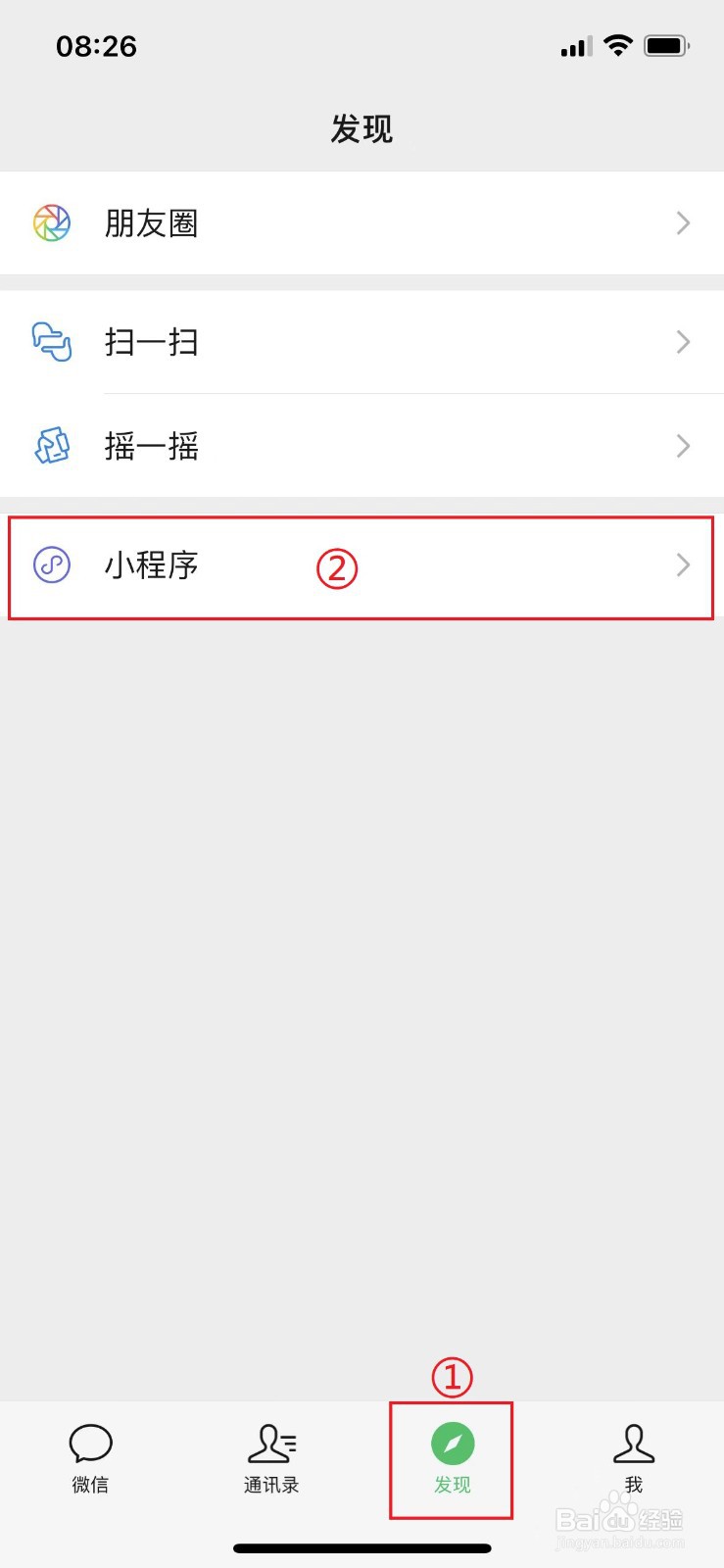
2、搜索“腾讯文档”,并进入小程序


3、点击并进入“模板库”

4、搜索“试卷题库”,选择并进入“答题卡模板”,点击“立即使用”



5、参考模板,编写试卷,完成后点击“发布”生成试卷
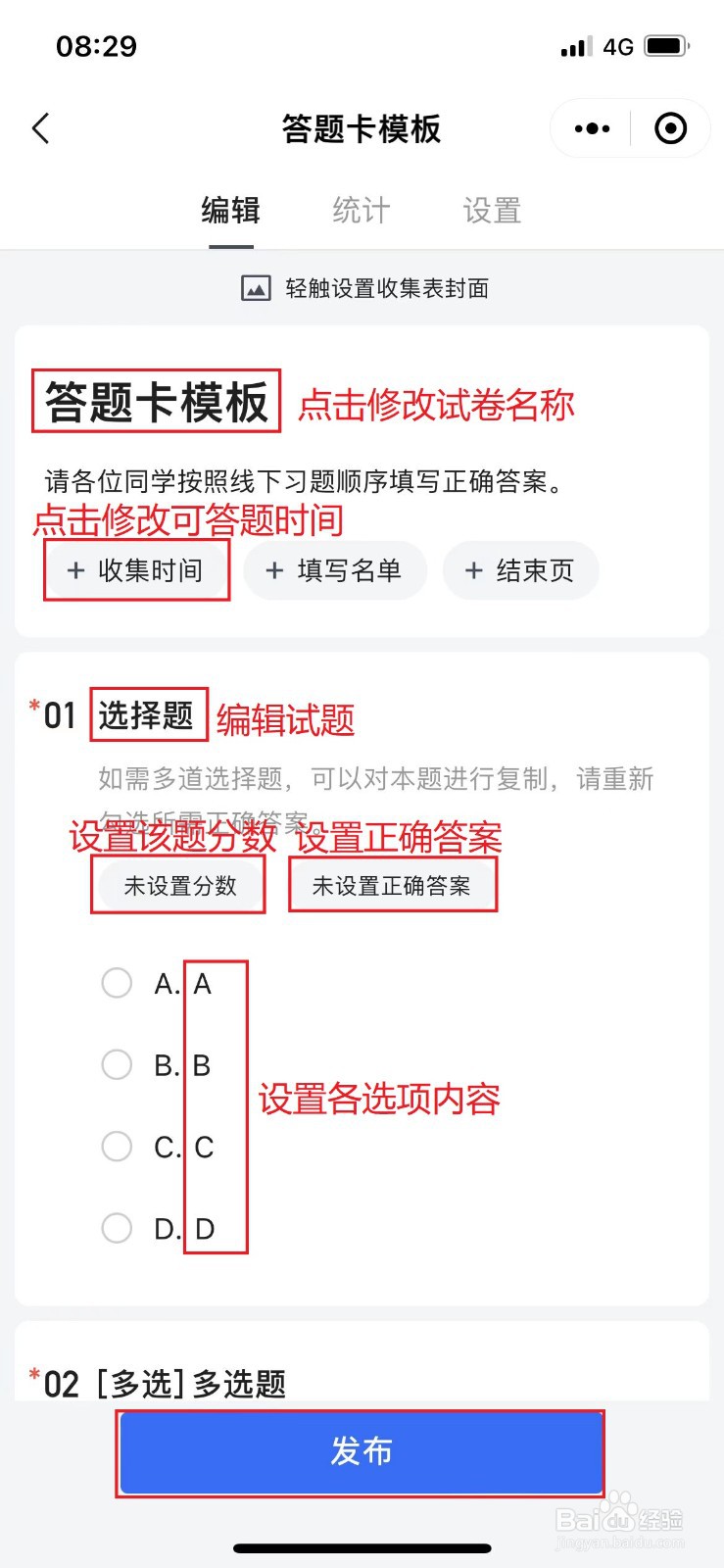
6、根据需要,分享给相应人员

7、可以在“统计”栏查看答题结果

声明:本网站引用、摘录或转载内容仅供网站访问者交流或参考,不代表本站立场,如存在版权或非法内容,请联系站长删除,联系邮箱:site.kefu@qq.com。
阅读量:133
阅读量:78
阅读量:69
阅读量:63
阅读量:101